
Ψάχνετε για τρόπους για να αλλάξετε την προεπιλεγμένη γλώσσα και την περιοχή σας στα Windows 10;
Ίσως έχετε αγοράσει τον υπολογιστή σας σε μια διαφορετική χώρα ή μετακομίσατε σε μια νέα χώρα Εξερευνήστε το Φτηνές: Ένας γρήγορος οδηγός για οικονομικά προσιτή διεθνή ζωή Ζήτω το φτηνό: Ένας γρήγορος οδηγός για προσιτή διεθνή διαβίωση Μας αρέσει να ταξιδεύουμε και ως εκ τούτου γνωρίζουμε λίγα πράγματα. Εδώ είναι μερικές συμβουλές για να γίνει expat με έναν προσιτό τρόπο. Διαβάστε περισσότερα, ίσως προσπαθείτε να μάθετε μια νέα γλώσσα Μάθετε μια νέα γλώσσα Απλά περιηγείστε στο Web στο Chrome Μάθετε μια νέα γλώσσα Απλά περιηγείστε στον ιστό στο Chrome Αυτή η επέκταση διευκολύνει την ανάκτηση νέου λεξιλογίου γλώσσας χωρίς καμία προσπάθεια το μέρος σας. Διαβάστε περισσότερα, ή ίσως είστε δίγλωσσοι και πρέπει να αλλάζετε γρήγορα μεταξύ διαφορετικών διαλέκτων.
Ευτυχώς, η Microsoft έχει κάνει πολύ εύκολο τόσο την εγκατάσταση νέων γλωσσών όσο και την αλλαγή μεταξύ των υπαρχουσών γλωσσών. Σε αυτό το άρθρο θα σας οδηγήσουμε σε έναν οδηγό βήμα-βήμα.
Σημείωση: Αυτός είναι ένας οδηγός μετά την εγκατάσταση.
1. Εγκαταστήστε ένα πακέτο γλώσσας
Πρώτον, ας ρίξουμε μια ματιά στον τρόπο εγκατάστασης ενός πακέτου γλώσσας. Αυτό είναι ένα απαραίτητο βήμα προτού μπορέσετε να αλλάξετε τη γλώσσα του συστήματός σας.
Η δυνατότητα εγκατάστασης νέων γλωσσών Πώς να αλλάξετε τη γλώσσα του συστήματος στα Windows 8 Πώς να αλλάξετε τη γλώσσα του συστήματος στα Windows 8 Μπορείτε να αλλάξετε τη γλώσσα του λογαριασμού σας στα Windows 8, ακόμη και αν δεν την καταλαβαίνετε. Θα σας οδηγήσουμε στη διαδικασία με στιγμιότυπα οθόνης. Το Read More είναι ένα εκπληκτικά νέο χαρακτηριστικό. σε παλαιότερες εκδόσεις των 5 Traces των Windows XP Μέσα στα Windows 10 αποκάλυψε 5 ίχνη των Windows XP στα Windows 10 Τα αποκαλυφθέντα Windows 10 δεν δημιουργήθηκαν από το μηδέν. Αν κοιτάξετε προσεκτικά, θα βρείτε ίχνη προηγούμενων εκδόσεων των Windows. Θα σας δείξουμε απομεινάρια των Windows XP, τα οποία επέζησαν σε 14 χρόνια εξέλιξης των Windows. Διαβάστε περισσότερα Windows 5 ίχνη των Windows XP μέσα στα Windows 10 αποκάλυψε 5 ίχνη των Windows XP μέσα στα Windows 10 αποκαλυφθέντα Windows 10 δεν δημιουργήθηκε από την αρχή. Αν κοιτάξετε προσεκτικά, θα βρείτε ίχνη προηγούμενων εκδόσεων των Windows. Θα σας δείξουμε απομεινάρια των Windows XP, τα οποία επέζησαν σε 14 χρόνια εξέλιξης των Windows. Διαβάστε περισσότερα δεν ήταν ασυνήθιστο να βρεθεί ένα σύστημα κλειδωμένο σε μια συγκεκριμένη γλώσσα.
Πριν ξεκινήσουμε, βεβαιωθείτε ότι έχετε συνδεθεί στα Windows 10 χρησιμοποιώντας έναν λογαριασμό διαχειριστή Λογαριασμός διαχειριστή των Windows: Όλα όσα πρέπει να γνωρίζετε Λογαριασμός διαχειριστή των Windows: Όλα όσα πρέπει να ξέρετε Ξεκινώντας με τα Windows Vista, ο ενσωματωμένος λογαριασμός διαχειριστή των Windows είναι απενεργοποιημένος από προεπιλογή . Μπορείτε να το ενεργοποιήσετε, αλλά το κάνετε με δική σας ευθύνη! Σας δείχνουμε πώς. Διαβάστε περισσότερα . Αν είστε ο μόνος χρήστης μιας μηχανής, θα είναι η κύρια σύνδεσή σας, αλλά εάν υπάρχουν πολλοί χρήστες, θα μπορούσε να είναι κάποιος άλλος λογαριασμός.
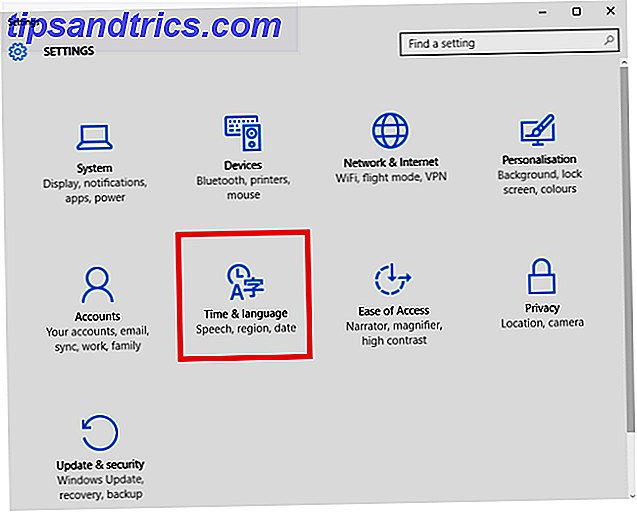
Στη συνέχεια, ανοίξτε το μενού Έναρξη και κάντε κλικ στην επιλογή Ρυθμίσεις> Ώρα και γλώσσα> Περιοχή και γλώσσα .
Η πρώτη επιλογή στο δεξί παράθυρο θα σας επιτρέψει να αλλάξετε την περιοχή. Αυτό είναι χρήσιμο για την εύρεση τοπικού περιεχομένου και εφαρμογών. Είναι υπέροχο αν ζείτε στο εξωτερικό και α) θέλετε να εμφανίζονται νέα πράγματα σχετικά με το πού ζείτε ή β) θέλετε να διατηρήσετε μια σύνδεση με τη χώρα καταγωγής σας. Μπορείτε να το ορίσετε σε οποιαδήποτε χώρα επιθυμείτε, αλλά σημειώστε ότι μπορεί να επηρεάσει τη λειτουργικότητα της Cortana Πώς να ρυθμίσετε την Cortana και να την αφαιρέσετε στα Windows 10 Πώς να ρυθμίσετε την Cortana & Remove it στα Windows 10 Η Cortana είναι το μεγαλύτερο εργαλείο παραγωγικότητας της Microsoft από το Office . Θα σας δείξουμε πώς μπορείτε να ξεκινήσετε με τον ψηφιακό βοηθό των Windows 10 ή πώς να απενεργοποιήσετε την Cortana για βελτιωμένη προστασία της ιδιωτικής ζωής. Διαβάστε περισσότερα .

Η δεύτερη επιλογή είναι όπου μπορείτε να εγκαταστήσετε νέες γλώσσες. Κάντε κλικ στην επιλογή Προσθήκη γλώσσας και θα εμφανιστεί μια λίστα με περισσότερες από 140 γλώσσες για να διαλέξετε. 
Κάντε κλικ σε αυτό που θέλετε και θα ξεκινήσει αμέσως η εγκατάσταση. Θα εμφανιστεί μια ειδοποίηση που θα σας ενημερώνει ότι μπορεί να χρειαστεί λίγος χρόνος. Η γλώσσα θα εμφανιστεί στη λίστα γλωσσών σας κατά την εγκατάσταση.

Μόλις τελειώσει η διαδικασία, το μήνυμα κάτω από τη γλώσσα θα αλλάξει από την Αναζήτηση του Windows Update στο Installed Language Pack . Όταν βλέπετε αυτό το μήνυμα, είστε έτοιμοι να προχωρήσετε.

2. Αλλάξτε τη γλώσσα εμφάνισης
Για να αλλάξετε τη γλώσσα εμφάνισης, κάντε κλικ στο πρόσφατα εγκατεστημένο πακέτο γλωσσών και επιλέξτε Ορισμός ως προεπιλογή .

Σύμφωνα με το μήνυμα στην οθόνη, η επόμενη φορά που θα συνδεθείτε θα εμφανιστεί η νέα γλώσσα. Ακολουθήστε την Έναρξη> [Όνομα χρήστη]> Αποσύνδεση για να μπορέσετε να συνδεθείτε ξανά.
Λάβετε υπόψη ότι αν ακολουθήσετε αυτά τα βήματα, δεν έχετε αλλάξει απαραίτητα τις συνολικές ρυθμίσεις - η γλώσσα στην οθόνη σύνδεσης και η οθόνη υποδοχής, καθώς και η προεπιλεγμένη γλώσσα για νέους λογαριασμούς, θα παραμείνουν αμετάβλητες.
Στην παρακάτω εικόνα, μπορείτε να δείτε ότι αλλάξαμε την προεπιλεγμένη γλώσσα του χρήστη στα ισπανικά, αλλά οι γενικές ρυθμίσεις είναι αναλλοίωτες.

Για να αλλάξετε όλες τις καθολικές ρυθμίσεις, θα χρειαστεί να κάνετε δεξί κλικ στο μενού Έναρξη και να κατευθυνθείτε στον Πίνακα Ελέγχου> Περιοχή> Διαχείριση> Ρυθμίσεις αντιγραφής και, στη συνέχεια, να επιλέξετε τα δύο πλαίσια ελέγχου δίπλα στην επιλογή Οθόνες υποδοχής και Λογαριασμοί συστήματος και Νέοι λογαριασμοί χρηστών . Θα δείτε όλες τις ρυθμίσεις να ενημερώνονται αυτόματα. Επανεκκινήστε το σύστημά σας για να εφαρμοστούν οι αλλαγές.

3. Μεταβείτε ανάμεσα στα πληκτρολόγια
Όταν εγκαθιστάτε ένα νέο πακέτο γλώσσας, το αντίστοιχο πληκτρολόγιο εγκαθίσταται αυτόματα μαζί με αυτό. Αυτό έχει πολλά οφέλη - ειδικά σε περιπτώσεις που οι γλώσσες έχουν διαφορετικούς χαρακτήρες ή να κάνουν τακτική χρήση των τόνων στις επιστολές Πώς να: Easy Συντομεύσεις πληκτρολογίου για τα σημεία έμφασης σε επιστολές [Mac] Πώς να: Easy Συντομεύσεις πληκτρολογίου για σήματα έμφασης σε επιστολές [Mac] Περισσότερο .
Μπορείτε εύκολα να μεταβείτε ανάμεσα στα εγκατεστημένα πληκτρολόγια Πώς να αλλάξετε άμεσα τη διάταξη οποιουδήποτε πληκτρολογίου οπουδήποτε κι αν πάτε Πώς μπορείτε να αλλάξετε άμεσα οποιαδήποτε διάταξη πληκτρολογίου οπουδήποτε κι αν πάτε Αυτή η φορητή εφαρμογή καθιστά απίστευτα εύκολη την αλλαγή οποιασδήποτε διάταξης πληκτρολογίου από το QWERTY σε οποιαδήποτε άλλη διάταξη. Διαβάστε περισσότερα είτε πατώντας το Windows Key + Space είτε κάνοντας αριστερό κλικ στον κώδικα γλώσσας των τριών γραμμάτων στη δεξιά πλευρά της γραμμής εργασιών.

4. Εγκαταστήστε ένα πληκτρολόγιο χωρίς πακέτο γλωσσών
Αν θέλετε να προσθέσετε ένα νέο πληκτρολόγιο αλλά δεν θέλετε να αλλάξετε τη γλώσσα εμφάνισης του συστήματός σας, είναι επίσης εύκολο να το ολοκληρώσετε.
Επιστρέψτε στην οθόνη γλώσσας κάνοντας κλικ στο Έναρξη> Ρυθμίσεις> Ώρα και Γλώσσα> Περιοχή και Γλώσσα .
Επισημάνετε το πακέτο γλωσσών με το οποίο θέλετε να συσχετίσετε το νέο σας πληκτρολόγιο και κάντε κλικ στην επιλογή Επιλογές . Στη συνέχεια, κάντε κλικ στην επιλογή Προσθήκη νέου πληκτρολογίου και κάντε την επιλογή σας από τη λίστα.

Μπορείτε επίσης να αφαιρέσετε πληκτρολόγια από αυτό το μενού. χρήσιμο εάν θέλετε να αλλάξετε τη γλώσσα του συστήματός σας στα ισπανικά, αλλά θέλετε το μοναδικό πληκτρολόγιο να είναι αγγλικό QUERTY. Απλά επισημάνετε το πληκτρολόγιο που θέλετε να διαγράψετε και κάντε κλικ στην επιλογή Κατάργηση .

5. Αλλαγή επιλογών ομιλίας
Το τελευταίο τμήμα της γλώσσας που χρειάζεται να αντιμετωπίσει είναι ο λόγος - τόσο εισόδου όσο και εξόδου. Εισαγωγή είναι αυτό που ο υπολογιστής σας θα αναγνωρίσει όταν εκδίδετε φωνητικές εντολές 6 Υψηλά πράγματα που μπορείτε να ελέγξετε με την Cortana στα Windows 10 6 Υψηλά πράγματα που μπορείτε να ελέγξετε με την Cortana στα Windows 10 Η Cortana μπορεί να σας βοηθήσει να πάτε hands-free στα Windows 10. Μπορείτε αφήστε την να αναζητήσει τα αρχεία σας και τον ιστό, να κάνει υπολογισμούς ή να τραβήξει την πρόγνωση του καιρού. Εδώ καλύπτουμε μερικές από τις πιο δροσερές ικανότητες της. Διαβάστε περισσότερα, η έξοδος είναι η γλώσσα που θα χρησιμοποιήσει η Cortana Πώς να βρείτε ποια Windows 10 Εφαρμογές δουλεύουν με την Cortana Πώς να βρείτε ποια Windows 10 Εφαρμογές Εργασία με την Cortana Cortana μπορεί να είναι πραγματικά χρήσιμη, αλλά πώς θα έπρεπε να ξέρετε ποιες εφαρμογές την υποστηρίζουν; Εδώ είναι πώς μπορείτε να το ανακαλύψετε στην αναλαμπή ενός ματιού. Διαβάστε περισσότερα .
Όπως και με τις προηγούμενες ρυθμίσεις που καλύψαμε, θα χρειαστεί να ανοίξετε το μενού Έναρξη και μετά να κατευθυνθείτε στις Ρυθμίσεις> Ώρα και Γλώσσα . Αυτή τη φορά, ωστόσο, επιλέξτε Ομιλία από το αριστερό παράθυρο.

Η επάνω επιλογή, με τίτλο Γλώσσα ομιλίας, σας επιτρέπει να ορίσετε τη μέθοδο εισαγωγής. Αξίζει να σημειωθεί ότι πρέπει να έχετε εγκαταστήσει το αντίστοιχο πακέτο γλωσσών πριν να αλλάξετε τη γλώσσα εισαγωγής ομιλίας.
Η παρακάτω επιλογή - Κείμενο σε ομιλία - είναι όπου μπορείτε να επιλέξετε τη φωνή που χρησιμοποιείται από την Cortana. Κάθε φορά που θα εγκαταστήσετε ένα πακέτο γλώσσας, θα εγκατασταθεί και η αντίστοιχη φωνή της Cortana. Επιλέξτε την προτίμησή σας από το αναπτυσσόμενο μενού.
Χρησιμοποιείτε πολλαπλές γλώσσες;
Αν και οι επιμέρους επιλογές είναι πολύ απλές να αλλάξουν όταν ξέρετε πώς, είναι δίκαιο να πείτε ότι η Microsoft δεν κάνει μεγάλη δουλειά να κάνει τη θέση αυτών των ρυθμίσεων Πώς να ελέγξετε τα Windows 10: Ο Οδηγός ρυθμίσεων Πώς να ελέγξετε τα Windows 10: Η Οδηγός ρυθμίσεων Ο πίνακας ελέγχου των Windows βρίσκεται σε εξέλιξη. Η αντικατάστασή του, η εφαρμογή "Ρυθμίσεις", έχει λάβει σημαντική αναβάθμιση στα Windows 10. Θα αποκαλύψουμε όλα τα μυστικά της για εσάς. Διαβάστε πιο προφανές. Δεν φαίνεται λογικό να χρησιμοποιούνται τόσα πολλά μενού και υπο-μενού μόνο για να αλλάξετε τη γλώσσα, το πληκτρολόγιο και την ομιλία σας.
Εάν χρησιμοποιείτε πολλές γλώσσες στο σύστημα Windows 10, θα θέλαμε να σας ακούσουμε. Πόσο εύκολο μπορείτε να το βρείτε για να διαχειριστείτε διάφορες γλώσσες; Είναι ικανοποιητικό το μέγεθος των επιλογών και των ρυθμίσεων; Υπάρχει κάτι που η Microsoft αγνοεί ότι πιστεύετε ότι πρέπει να συμπεριληφθεί;
Όπως πάντα, μπορείτε να έρθετε σε επαφή μέσω της παρακάτω ενότητας σχολίων.



